
Mục lục:
- Tác giả John Day [email protected].
- Public 2024-01-30 13:34.
- Sửa đổi lần cuối 2025-01-23 15:15.

Tôi tham gia cuộc thi bìa cứng. Nếu bạn thích tài liệu hướng dẫn của tôi, hãy bình chọn cho nó! Sau khi nghiên cứu tài liệu hướng dẫn này, bạn sẽ học cách thiết kế và sử dụng Cruizmo Cis. Cruizmo Cis là một robot thông minh điều khiển giao thông. Nó kiểm soát việc đi và qua đường của cả ô tô và người đi bộ. Nó gửi tín hiệu đến các đèn LED để cho người tham gia giao thông biết khi nào nên đi hoặc dừng. Nó cũng bật đèn đường nếu trời vào ban đêm hoặc nếu môi trường tối.
Bước 1: Thu thập vật liệu cần thiết

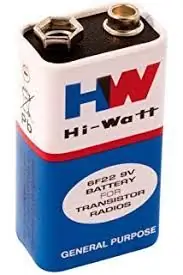


Các thành phần: 1x Arduino chưa & Cáp USB (hoặc Nano) 4x 5mm đèn LED đỏ 4x 5mm LED trắng 4x 5mm đèn LED xanh lục / xanh lam2x Các nút ấn 1x LDR10x 220 Ohms Điện trở 9V Pin & dây capJumperBreadboard và VeroboardCác thành phần có thể được lấy từ một cửa hàng gần đó hoặc trực tuyến từ AliExpress.com, Arduino Store hoặc Amazon.
Bước 2: Cắt các bộ phận khỏi bìa cứng
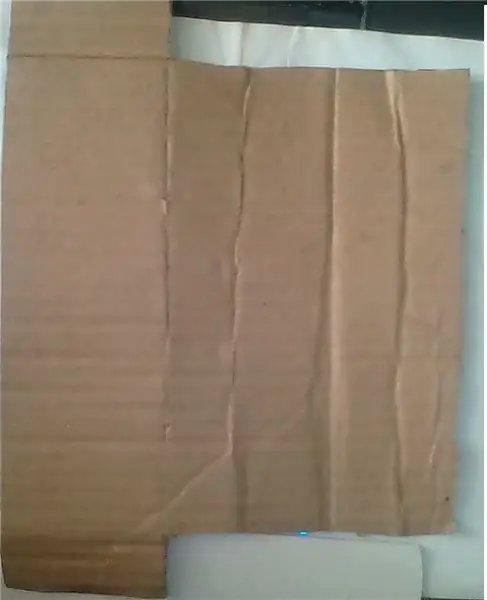

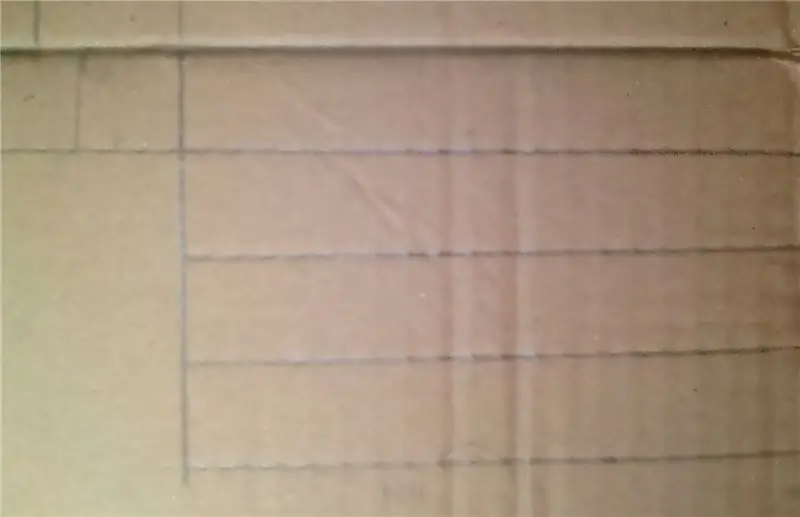
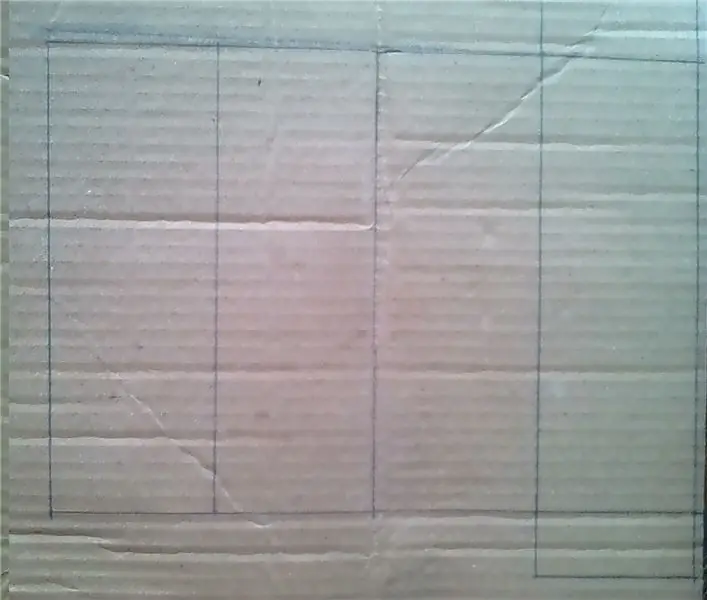
Tôi đã sử dụng bìa cứng để làm đường, lối đi, giá đỡ robot, cột điện và đèn đường. Tôi đã sử dụng kích thước phù hợp cho thiết kế. Bạn có thể sử dụng các kích thước khác nhau nếu bạn thích. Khoảng trống 0,5 cm có thể được thêm vào các cạnh. Để bắt đầu, lấy bìa cứng, kéo, thước và bút chì để đánh dấu các kích thước Trên bìa cứng, đánh dấu một hình khối có chiều cao 2 cm, chiều rộng 2 cm, chiều dài 12 cm. Trên hình khối, đánh dấu một lỗ nhỏ đường kính 0,5 cm để làm đèn. Cũng đánh dấu một hình vuông cho nút. Sử dụng kéo, cắt mặt phẳng đã đánh dấu. Sau đó, đặt nó trên bìa cứng và cắt thêm bảy tấm nữa để thành tám. Điều này sẽ được sử dụng làm cột cho giao thông và đèn đường. Đồng thời khoét một lỗ nhỏ đường kính 0,5 cm cho đèn, tiếp theo là cabin nơi robot đứng. Đánh dấu và cắt một hình khối khác có kích thước: chiều cao 2,5 cm, chiều rộng 6 cm, chiều dài 17 cm. Đây sẽ là chân đế của cabin, đối với thân cabin, bạn hãy đánh dấu và cắt một hình khối khác với kích thước: chiều cao 5 cm, chiều rộng 6 cm, chiều dài 8,5 cm.
Bước 3: Dán các mảnh

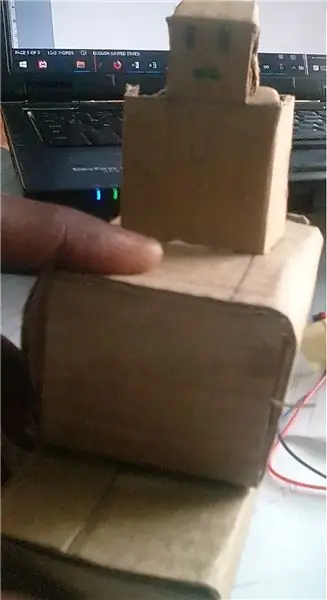


Tôi đã sử dụng keo để nối các mảnh lại với nhau để có được cấu trúc cần thiết. Mỗi mảnh trong số tám mảnh bìa cứng cho các cực phải được dán ở các cạnh, ngoại trừ một trong hai mặt sẽ bị hở. Vì vậy, nó sẽ giống như một hộp mở. Keo nên được sử dụng một cách thông minh và cẩn thận để các cấu trúc trông đẹp mắt. Bệ cabin và thân xe cũng nên được dán riêng biệt theo cách tương tự như các cực. Sau đó, hai cấu trúc sẽ được dán lại với nhau bằng cách bôi ít keo lên các cạnh để tạo ra một cấu trúc duy nhất với mặt mở quay về phía bạn. Tâm của bệ phải thẳng hàng với tâm của thân xe sao cho khoảng cách giữa các mép là 4,25 cm, sau đó cắt điểm giao nhau của cả hai mặt của bệ cabin và thân xe. Các bộ phận khác sẽ được dán sau khi lắp đặt hệ thống dây điện.
Bước 4: Thiết kế Cruizmo Cis


Cơ thể của Cruizmo Cis là một hình khối với chiều cao 3 cm, rộng 2 cm và dài 4 cm. Đầu là một hình khối có chiều cao 2 cm, chiều rộng 1 cm, chiều dài 2 cm, để lấy rô bốt, hãy đánh dấu kích thước và cắt nó từ bìa cứng, nối các cạnh của hình khối để lấy đầu. Dùng bút chì cho mắt và miệng hình bầu dục hoặc bạn cắt chúng ra nếu bạn muốn. 2 cm x 2 cm vuông từ đỉnh cabin. Gắn robot lên cabin và dán keo.
Bước 5: Hệ thống dây điện bên trong Cruizmo Cis
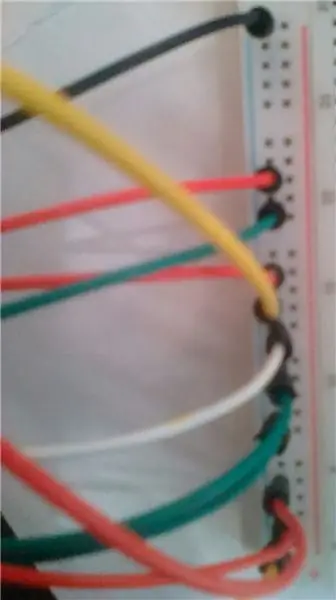
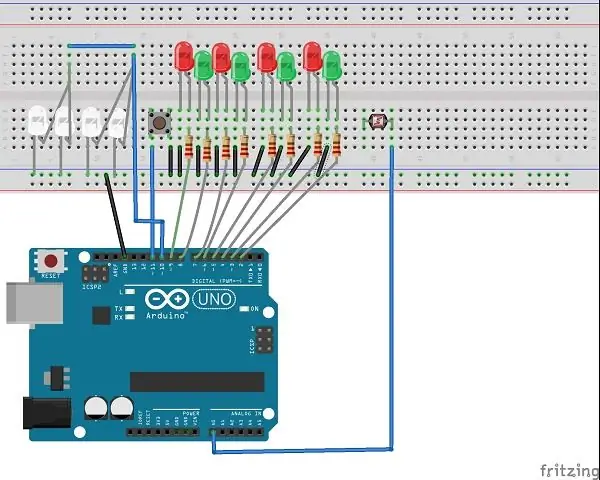
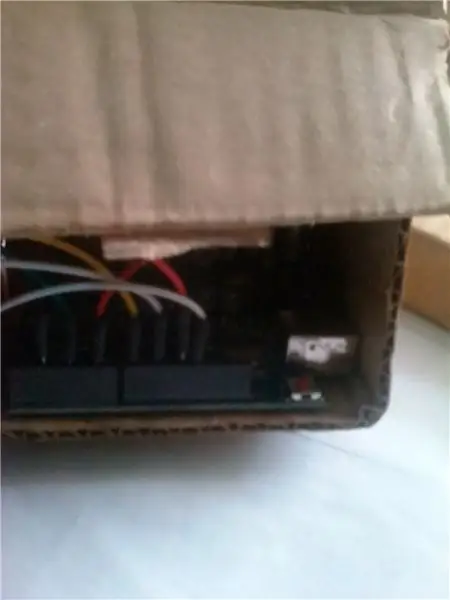

Để robot có thể thực hiện các chức năng của nó, tôi đã nhúng một mạch điện vào bên trong nó, trong phần đế của cabin có một bảng mạch để kết nối robot với hệ thống giao thông, bên trong robot có một bảng Arduino Uno với rất nhiều dây nối với nó. Bo mạch gửi và nhận tín hiệu từ các thành phần khác. Kết nối có thể được nhìn thấy trong sơ đồ trên. Đèn LED giao thông được kết nối với các chân khác nhau, từ 2 đến 9. Các dây sẽ đi đến đèn giao thông. Đèn đường được kết nối với chân kỹ thuật số. 10. Nút được kết nối với chân kỹ thuật số 11. GND đi đến breadboard, A0 đi đến LDR. Tất cả các cơ sở được kết nối trên breadboard.
Bước 6: Hoàn thiện cấu trúc
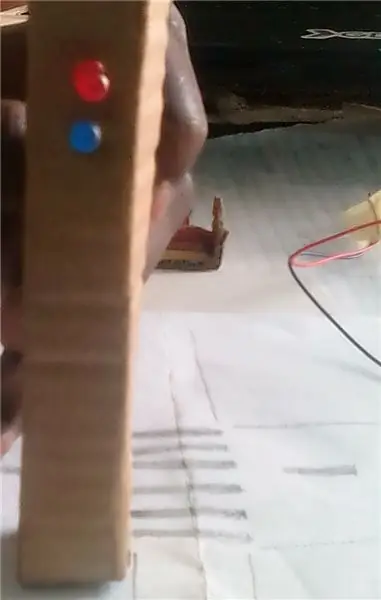

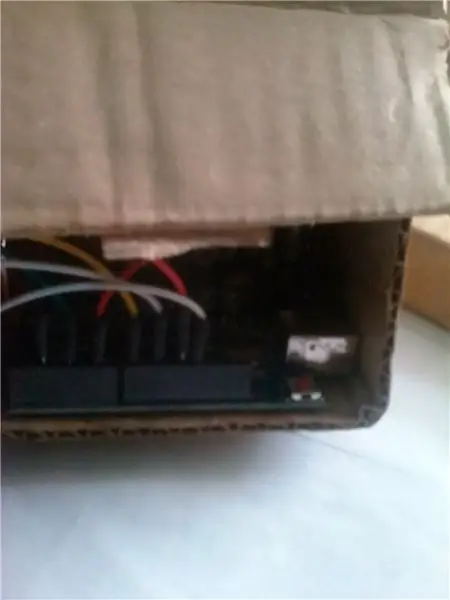
Một số hình dạng chưa được dán hoàn toàn vì cần phải nhúng một số dây. Dùng cưa để cắt 6 miếng hình chữ nhật có kích thước 2 x 1,5 cm và 2 miếng hình chữ nhật có kích thước 4 x 1,5 cm ra khỏi tấm vải. Trong hai miếng dài hơn, Hàn độc lập nút, đèn LED màu đỏ, đèn LED màu xanh lá cây / xanh lam với dây dẫn ra được kết nối với Arduino. Nếu 6 miếng còn lại, hãy chọn hai và hàn độc lập đèn LED màu đỏ và xanh lá cây / xanh lam với dây dẫn ra. 4 phần còn lại các miếng, hàn một đèn LED màu trắng trên mỗi miếng, các dây từ chân dương sẽ được kết nối với nhau với Arduino và âm bản với GND. Chèn các mạch đã hàn vào các cấu trúc bằng bìa cứng. Trên đế cabin, một lỗ được tạo ra cho LDR, sau đó breadboard được chèn vào nó. Arduino được đưa vào robot. Sau khi hoàn thành dây, các bề mặt mở có thể được dán. đã tải lên. Hãy kiểm tra mã.
Bước 7: Mã
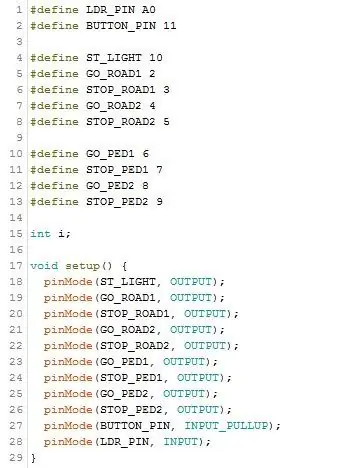
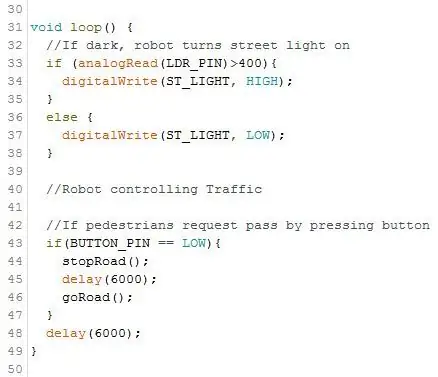
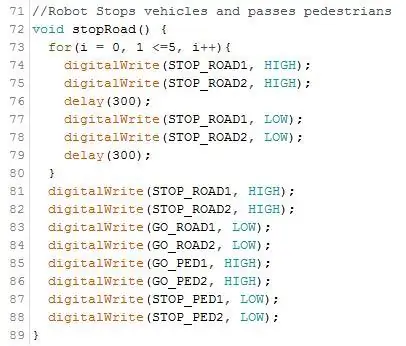

Tôi đã sử dụng Arduino IDE để biên dịch mã. Có thể lấy mã ở đây Đầu tiên, tôi xác định các chân cho LDR, nút và các đèn LED được sử dụng trong mạch. Trong vòng lặp (), tôi đã sử dụng câu lệnh if để kiểm tra xem Cruizmo Cis có nên bật đèn đường hay không. Sau đó, một câu lệnh if khác xuất hiện và kiểm tra xem nút có được nhấn hay không. hàm được Cruizmo Cis sử dụng để điều khiển giao thông. Hàm goRoad () dừng người đi bộ và cho phép xe ô tô đi tiếp. Đèn đỏ sẽ nhấp nháy đầu tiên để cảnh báo người đi bộ trước khi dừng hoàn toàn. Hàm stopRoad () dừng xe và cho phép người đi bộ băng qua. Đèn đỏ sẽ nhấp nháy đầu tiên để cảnh báo những chiếc xe trước khi dừng hẳn và đèn xanh lục / xanh dương sẽ bật sáng để vượt qua người đi bộ.
Bước 8: Hoàn thiện


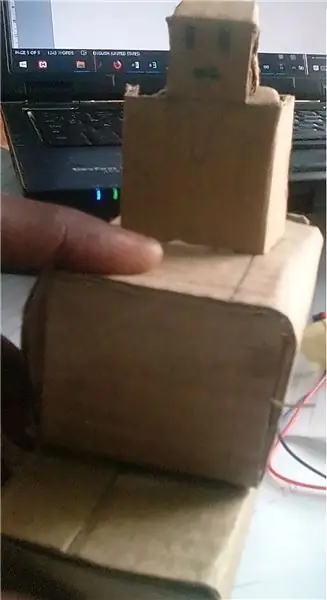
Để làm cho nó có vần điệu, các cột các tông được sử dụng làm đèn đường và đèn giao thông. Hai cọc tiêu có nút nên dành cho người đi bộ. Người đi bộ yêu cầu băng qua bằng cách nhấn nút và Cruizmo Cis chỉ có thể đưa ra yêu cầu của họ nếu nó được nhấn 17 giây sau lần nhấn trước. Nếu điều kiện được đáp ứng, họ được phép băng qua trong 6 giây. Sau khi đèn đỏ, chúng sẽ dừng lại và xe ô tô sẽ được phép lái vào. Cuối cùng, hãy đảm bảo rằng mã được tải chính xác lên bảng Arduino để đạt được kết quả chính xác.
Đề xuất:
Ô tô được điều khiển từ xa - Được điều khiển bằng Bộ điều khiển Xbox 360 không dây: 5 bước

Ô tô được điều khiển từ xa - Được điều khiển bằng Bộ điều khiển Xbox 360 không dây: Đây là các hướng dẫn để tạo ô tô được điều khiển từ xa của riêng bạn, được điều khiển bằng bộ điều khiển Xbox 360 không dây
ESP8266 RGB LED STRIP Điều khiển WIFI - NODEMCU làm điều khiển từ xa hồng ngoại cho dải đèn Led được điều khiển qua Wi-Fi - Điều khiển điện thoại thông minh RGB LED STRIP: 4 bước

ESP8266 RGB LED STRIP Điều khiển WIFI | NODEMCU làm điều khiển từ xa hồng ngoại cho dải đèn Led được điều khiển qua Wi-Fi | Điều khiển bằng điện thoại thông minh RGB LED STRIP: Xin chào các bạn trong hướng dẫn này, chúng ta sẽ học cách sử dụng gật đầu hoặc esp8266 làm điều khiển từ xa IR để điều khiển dải LED RGB và Nodemcu sẽ được điều khiển bằng điện thoại thông minh qua wifi. Vì vậy, về cơ bản bạn có thể điều khiển DÂY CHUYỀN LED RGB bằng điện thoại thông minh của mình
Tự làm bộ điều khiển bay điều khiển đa hệ điều khiển Arduino: 7 bước (có hình ảnh)

Tự làm bộ điều khiển máy bay đa năng điều khiển Arduino: Dự án này là tạo ra một bảng logic máy bay không người lái đa năng linh hoạt nhưng tùy chỉnh dựa trên Arduino và Multiwii
Bộ điều khiển kỹ thuật số cho hệ thống treo khí bằng Arduino và Điều khiển từ xa trên điện thoại thông minh: 7 bước (có hình ảnh)

Bộ điều khiển kỹ thuật số cho hệ thống treo khí bằng Arduino và Điều khiển từ xa trên điện thoại thông minh: Xin chào tất cả mọi người. đây cũng là lần hướng dẫn đầu tiên của tôi nên gấu w
Bộ điều khiển đèn giao thông Arduino W / Điều khiển từ xa: 10 bước

Bộ điều khiển đèn giao thông Arduino W / Điều khiển từ xa: Tôi có một đèn giao thông mà tôi đang sửa lại. Việc duy nhất cần làm là xây dựng bộ điều khiển cho các mẫu tín hiệu của đèn. Để tạo ra sự thay đổi, tôi đã kết hợp một điều khiển từ xa. Đây cũng là cơ hội hoàn hảo để tôi t
